 Tutoriel mobile
Tutoriel mobile
 iPhone
iPhone
 Que dois-je faire si mon iPhone est bloqué sur l'interface des icônes iTunes ? Conseils de réparation iPhone partagés !
Que dois-je faire si mon iPhone est bloqué sur l'interface des icônes iTunes ? Conseils de réparation iPhone partagés !
Que dois-je faire si mon iPhone est bloqué sur l'interface des icônes iTunes ? Conseils de réparation iPhone partagés !
l'éditeur php Strawberry vous présentera que faire si votre iPhone est bloqué dans l'interface iTunes ? Conseils de réparation iPhone partagés ! L'iPhone bloqué sur l'interface iTunes peut être dû à des problèmes logiciels ou à des erreurs opérationnelles. Tout d'abord, essayez de reconnecter l'iPhone et de redémarrer le programme iTunes ; deuxièmement, vous pouvez essayer d'utiliser la fonction de réparation iTunes pour réparer le problème logiciel ; enfin, si le problème n'est pas résolu, vous pouvez envisager d'utiliser un outil de réparation professionnel tel que ReiBoot ; pour le réparer. Avec ces conseils de réparation simples, vous pouvez facilement résoudre le problème de l'iPhone bloqué sur l'interface iTunes et retrouver une utilisation normale de votre téléphone !
Le mode de récupération des téléphones mobiles Apple utilise généralement le mode de récupération pour réparer les problèmes système courants. Ce mode est l'un des modes courants intégrés aux appareils Apple. Pour utiliser ce mode, les utilisateurs peuvent mettre à jour le système d'exploitation de l'iPhone, mais un fonctionnement inapproprié peut entraîner une récupération manuelle de l'appareil. Par conséquent, vous devez faire attention au bon fonctionnement pour éviter les erreurs de fonctionnement en mode de récupération manuelle, entraînant l'impossibilité d'utiliser le téléphone.

Comment quitter le mode de récupération lorsque l'iPhone est bloqué sur l'interface des icônes iTunes ? Voici plusieurs solutions à partager avec vous :
Méthode 1
Nous pouvons d'abord essayer de forcer le redémarrage de l'iPhone pour quitter le mode de récupération. Chaque modèle d'iPhone dispose de différentes méthodes de redémarrage forcé. Vous pouvez vous référer aux méthodes suivantes pour quitter :
1 : appareils iPhone8 et versions ultérieures : appuyez rapidement respectivement sur les touches d'augmentation et de diminution du volume, puis continuez à appuyer sur la touche d'alimentation jusqu'à ce que le logo Apple apparaisse après que l'écran de l'iPhone devienne noir, puis relâchez les touches
Deux : iPhone7, iPhone7Plus, etc. : appuyez et maintenez simultanément le bouton supérieur (ou latéral) et les boutons de réduction du volume jusqu'à ce que le logo Apple apparaisse après que l'écran de l'iPhone devienne noir, puis relâchez les boutons
Trois : modèles avec un bouton d'accueil (iPhone ; 7 et avant) : Appuyez et maintenez enfoncés le bouton Accueil et le bouton d'alimentation en même temps jusqu'à ce que l'écran de l'iPhone devienne noir, relâchez le bouton.

Méthode 2
Lorsque l'iPhone ne parvient pas à se connecter à iTunes et que le redémarrage ne fonctionne pas, nous avons peut-être rencontré un "mode de récupération anormal". La plupart des raisons sont dues à des pannes du système. Pour le moment, vous pouvez utiliser un professionnel. aide Le mode de réparation standard de l'outil de réparation de téléphone Apple senior peut réparer le système à la normale en un seul clic sans perdre de données.
Processus de fonctionnement :
Étape 1 : Installez et démarrez l'outil de réparation de téléphone Apple. Connectez l'iPad à l'ordinateur via le câble de données et cliquez sur « Réparer les problèmes du système iOS ».
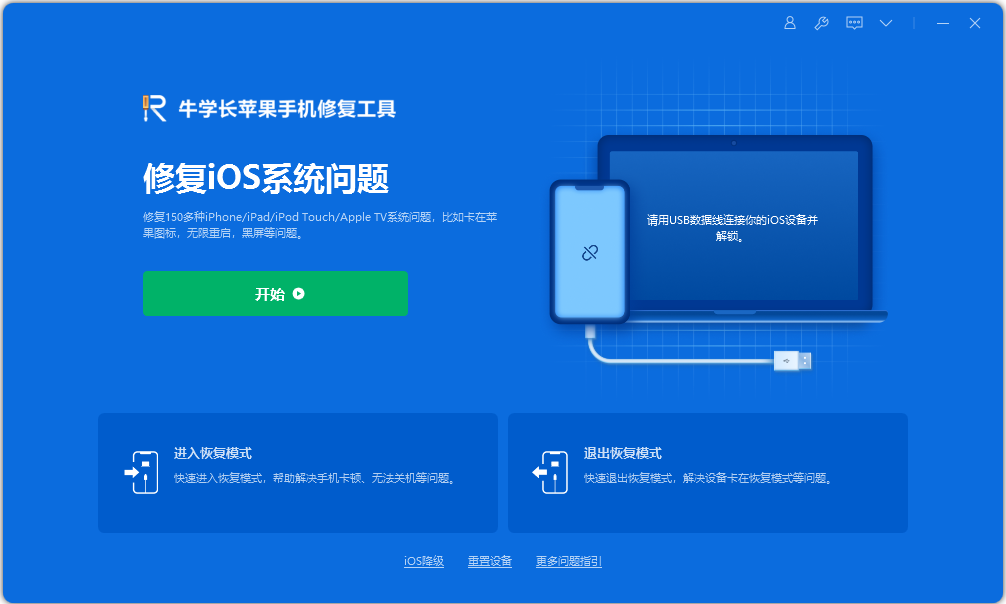
Étape 2 : L'outil propose deux modes de réparation. Étant donné que le mode « réparation standard » ne perdra pas de données, vous pouvez d'abord choisir le mode « réparation standard ».
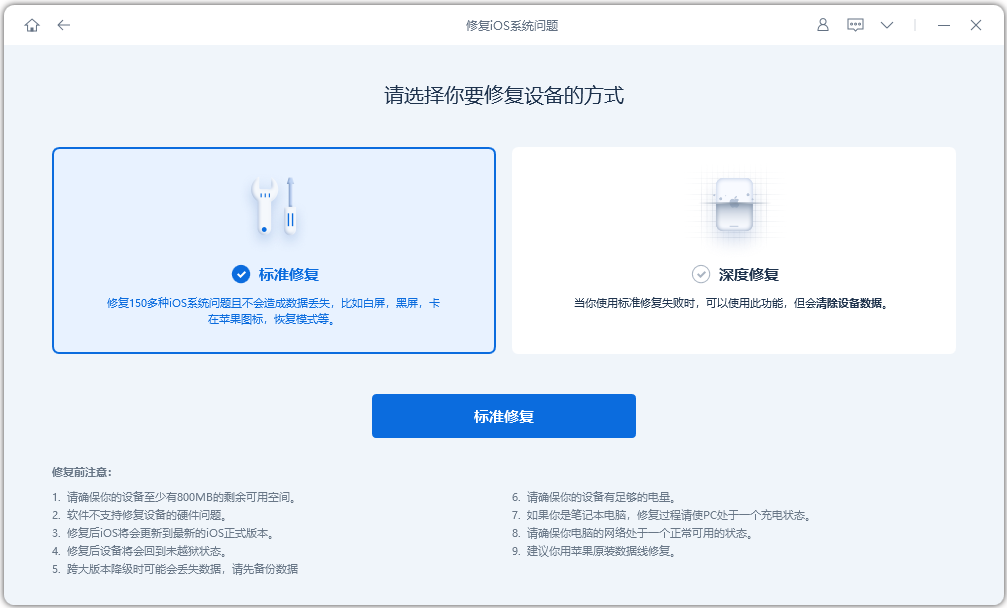
Étape 3 : Une fois que le logiciel a reconnu l'appareil, cliquez sur "Télécharger le firmware". La dernière version officielle du firmware sera fournie par défaut. Une fois le téléchargement réussi, la réparation commencera.
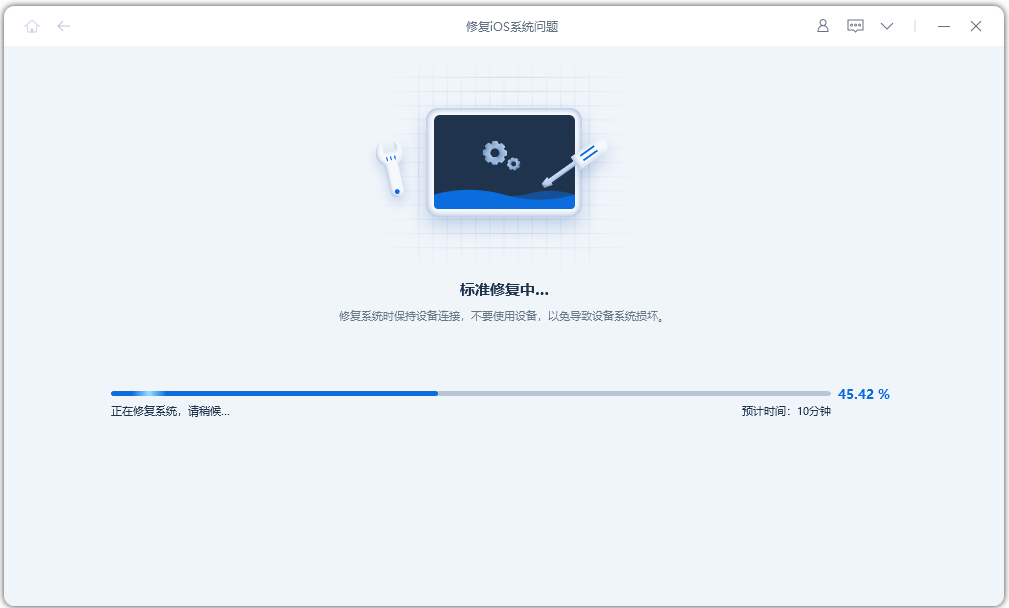
L'ensemble du processus de mise à niveau prend environ 10 minutes. Veillez à ne pas débrancher le câble de données pendant l'opération et attendez que « Réparation terminée » s'affiche, ce qui signifie que la mise à niveau est terminée.
Ce qui précède est le contenu détaillé de. pour plus d'informations, suivez d'autres articles connexes sur le site Web de PHP en chinois!

Outils d'IA chauds

Undresser.AI Undress
Application basée sur l'IA pour créer des photos de nu réalistes

AI Clothes Remover
Outil d'IA en ligne pour supprimer les vêtements des photos.

Undress AI Tool
Images de déshabillage gratuites

Clothoff.io
Dissolvant de vêtements AI

AI Hentai Generator
Générez AI Hentai gratuitement.

Article chaud

Outils chauds

Bloc-notes++7.3.1
Éditeur de code facile à utiliser et gratuit

SublimeText3 version chinoise
Version chinoise, très simple à utiliser

Envoyer Studio 13.0.1
Puissant environnement de développement intégré PHP

Dreamweaver CS6
Outils de développement Web visuel

SublimeText3 version Mac
Logiciel d'édition de code au niveau de Dieu (SublimeText3)
 iPhone 16 Pro et iPhone 16 Pro Max officiels avec de nouveaux appareils photo, un SoC A18 Pro et des écrans plus grands
Sep 10, 2024 am 06:50 AM
iPhone 16 Pro et iPhone 16 Pro Max officiels avec de nouveaux appareils photo, un SoC A18 Pro et des écrans plus grands
Sep 10, 2024 am 06:50 AM
Apple a enfin dévoilé ses nouveaux modèles d'iPhone haut de gamme. L'iPhone 16 Pro et l'iPhone 16 Pro Max sont désormais dotés d'écrans plus grands que leurs homologues de dernière génération (6,3 pouces sur le Pro, 6,9 pouces sur le Pro Max). Ils obtiennent un Apple A1 amélioré
 Le verrouillage d'activation des pièces d'iPhone repéré dans iOS 18 RC — pourrait être le dernier coup porté par Apple au droit de réparation vendu sous couvert de protection des utilisateurs
Sep 14, 2024 am 06:29 AM
Le verrouillage d'activation des pièces d'iPhone repéré dans iOS 18 RC — pourrait être le dernier coup porté par Apple au droit de réparation vendu sous couvert de protection des utilisateurs
Sep 14, 2024 am 06:29 AM
Plus tôt cette année, Apple a annoncé qu'elle étendrait sa fonctionnalité de verrouillage d'activation aux composants de l'iPhone. Cela relie efficacement les composants individuels de l'iPhone, tels que la batterie, l'écran, l'assemblage FaceID et le matériel de l'appareil photo, à un compte iCloud.
 Le verrouillage d'activation des pièces d'iPhone pourrait être le dernier coup porté par Apple au droit de réparation vendu sous couvert de protection de l'utilisateur
Sep 13, 2024 pm 06:17 PM
Le verrouillage d'activation des pièces d'iPhone pourrait être le dernier coup porté par Apple au droit de réparation vendu sous couvert de protection de l'utilisateur
Sep 13, 2024 pm 06:17 PM
Plus tôt cette année, Apple a annoncé qu'elle étendrait sa fonctionnalité de verrouillage d'activation aux composants de l'iPhone. Cela relie efficacement les composants individuels de l'iPhone, tels que la batterie, l'écran, l'assemblage FaceID et le matériel de l'appareil photo, à un compte iCloud.
 Gate.io Trading Platform Office Application Téléchargement et Adresse d'installation
Feb 13, 2025 pm 07:33 PM
Gate.io Trading Platform Office Application Téléchargement et Adresse d'installation
Feb 13, 2025 pm 07:33 PM
Cet article détaille les étapes pour enregistrer et télécharger la dernière application sur le site officiel de Gate.io. Premièrement, le processus d'enregistrement est introduit, notamment le remplissage des informations d'enregistrement, la vérification du numéro de messagerie électronique / téléphone portable et la réalisation de l'enregistrement. Deuxièmement, il explique comment télécharger l'application gate.io sur les appareils iOS et les appareils Android. Enfin, les conseils de sécurité sont soulignés, tels que la vérification de l'authenticité du site officiel, l'activation de la vérification en deux étapes et l'alerte aux risques de phishing pour assurer la sécurité des comptes et des actifs d'utilisateurs.
 Plusieurs utilisateurs d'iPhone 16 Pro signalent des problèmes de gel de l'écran tactile, éventuellement liés à la sensibilité au rejet de la paume
Sep 23, 2024 pm 06:18 PM
Plusieurs utilisateurs d'iPhone 16 Pro signalent des problèmes de gel de l'écran tactile, éventuellement liés à la sensibilité au rejet de la paume
Sep 23, 2024 pm 06:18 PM
Si vous avez déjà mis la main sur un appareil de la gamme iPhone 16 d'Apple, plus précisément le 16 Pro/Pro Max, il est probable que vous ayez récemment rencontré un problème avec l'écran tactile. Le bon côté des choses, c'est que vous n'êtes pas seul – rapporte
 ANBI App Office Télécharger V2.96.2 Dernière version Installation de la version Android officielle de l'ANBI
Mar 04, 2025 pm 01:06 PM
ANBI App Office Télécharger V2.96.2 Dernière version Installation de la version Android officielle de l'ANBI
Mar 04, 2025 pm 01:06 PM
Les étapes d'installation officielles de l'application Binance: Android doit visiter le site officiel pour trouver le lien de téléchargement, choisissez la version Android pour télécharger et installer; iOS recherche "Binance" sur l'App Store. Tous devraient prêter attention à l'accord par le biais des canaux officiels.
 Comment résoudre le problème de la 'Erreur du signe de la clé de tableau non définie' lors de l'appel d'alipay easysdk à l'aide de PHP?
Mar 31, 2025 pm 11:51 PM
Comment résoudre le problème de la 'Erreur du signe de la clé de tableau non définie' lors de l'appel d'alipay easysdk à l'aide de PHP?
Mar 31, 2025 pm 11:51 PM
Description du problème Lors de l'appel d'Alipay Easysdk en utilisant PHP, après avoir rempli les paramètres en fonction du code officiel, un message d'erreur a été signalé pendant l'opération: "UNDEFINED ...
 Télécharger le lien du package d'installation de la version ouyi iOS
Feb 21, 2025 pm 07:42 PM
Télécharger le lien du package d'installation de la version ouyi iOS
Feb 21, 2025 pm 07:42 PM
OUYI est un échange de crypto-monnaie de pointe avec son application iOS officielle qui offre aux utilisateurs une expérience de gestion des actifs numériques pratique et sécurisée. Les utilisateurs peuvent télécharger gratuitement le package d'installation de la version ouyi iOS via le lien de téléchargement fourni dans cet article, et profiter des principales fonctions suivantes: plateforme de trading pratique: les utilisateurs peuvent facilement acheter et vendre des centaines de crypto-monnaies sur l'application OUYI iOS, y compris Bitcoin et Ethereum . Stockage sûr et fiable: OUYI adopte une technologie de sécurité avancée pour fournir aux utilisateurs un stockage d'actifs numériques sûrs et fiables. 2FA, l'authentification biométrique et d'autres mesures de sécurité garantissent que les actifs des utilisateurs ne sont pas violés. Données de marché en temps réel: l'application OUYI iOS fournit des données et des graphiques de marché en temps réel, permettant aux utilisateurs de saisir le cryptage à tout moment





